Connexion de la caméra à l'androïde. Connexion de l'appareil photo à un smartphone Android.
Souvent, les propriétaires d'appareils mobiles n'ont pas besoin de connecter l'appareil photo à un smartphone Android. Puisque le gadget est déjà équipé par ses propres moyens vidéo de tournage. Cependant, l'appareil peut tomber en panne un jour. Le problème le plus courant avec ces appareils est celui de la caméra principale.
Si vous décidez de connecter l'appareil photo à Android, n'oubliez pas que vous devez connaître certaines des nuances de ce processus. Trouvons-le.
Pour connecter un tel appareil, vous avez besoin d'un connecteur USB sur la tablette. En utilisant le protocole usb, il n'y a rien de compliqué à connecter la webcam au téléphone. Vous avez juste besoin de l'avoir en stock pilotes requis lors de l'installation. Sinon, vous pouvez télécharger Logiciel sur Internet à partir de sources officielles. Cependant, il est possible que les pilotes ne soient pas nécessaires. Composants logiciels tablette Android faites tous les réglages vous-même.
L'appareil photo se connecte au smartphone comme un lecteur flash standard. Si la connexion est réussie, un nouveau périphérique doit être détecté. Le système le reconnaît comme un périphérique de stockage de données. Assurez-vous que la caméra est allumée. Redémarrez votre gadget. Dans le cas où la caméra n'est pas détectée par le système, utilisez l'application Android appelée Stick Mount. Programme en mode automatique détectera l'appareil connecté et affichera toutes les connexions possibles. En conséquence, vous pouvez effectuer le processus de synchronisation de la tablette avec divers appareils vidéo.
Vous pouvez télécharger l'application sur Services Google Jouer gratuitement. En utilisant l'appareil photo, vous pouvez facilement prendre des photos. Si vous rencontrez des problèmes pour afficher les informations capturées avec l'appareil photo, vérifiez le format dans lequel la prise de vue a lieu. Doit être en mode mpeg4 ou aac.
Travailler avec une caméra IP
Cet appareil interagit avec la tablette à l'aide d'un logiciel spécial. La tablette doit avoir un lecteur vidéo installé qui lit les informations en streaming au format flv. En plus de connecter la caméra elle-même, vous devez configurer le logiciel (jvplayer, flowplayer). Avec leur aide, vous pouvez visualiser des animations et du contenu vidéo sur des pages html. Vous pouvez également utiliser l'utilitaire TinyCam Monitor. Le logiciel est conçu pour le bon fonctionnement des appareils vidéo externes avec Smartphones Android... En outre, le programme pour Android est utilisé pour effectuer la surveillance. La seule condition d'un bon fonctionnement est l'accès à Internet ou à un réseau local.Vous avez ouvert une page avec ce sujet, vous cherchez donc une réponse sur la façon de connecter un appareil photo à Android. Omettons de longs arguments sur les raisons pour lesquelles cela peut être nécessaire et allons directement à l'essence du problème.
Pour la plupart, les appareils Android (au moins les gadgets à partir de la version 3.1) sont équipés de la technologie USB On-To-Go, dont l'essence est la capacité d'alimenter des supports externes qui ont été connectés via micro USB.
Pour connecter ce type de caméra, un adaptateur spécial avec une pleine connecteur USBà une extrémité et mini-USB de l'autre, qui devrait être fourni avec l'appareil :

Si sa présence n'est pas prévue par le fabricant, alors l'absence d'un tel adaptateur dans notre cas n'est pas un obstacle sérieux, car il n'est pas difficile de l'acquérir dans les salons de communication, d'autant plus qu'il est également utile lors de la connexion de manettes, d'une souris , un clavier, un lecteur de carte et autres périphériques. ...
Alors, que devrions-nous faire:
- Nous connectons notre appareil à l'aide d'un adaptateur OTG à une caméra USB.
- Après cela, notre tablette/smartphone devrait définir l'appareil connecté comme un lecteur.
- Il ne nous reste plus qu'à redémarrer notre gadget.
Si la connexion est réussie, utilisez n'importe quel gestionnaire de fichiers, vous pouvez voir les connexions actives dans le dossier correspondant.
C'est le moyen le plus simple de connecter l'appareil photo à Android, par exemple, pour communiquer via Skype. Cependant, pas toujours dans ce cas, tout se passe comme nous le souhaiterions. L'une des raisons les plus courantes est le manque de pilotes nécessaires, qui peuvent toutefois être installés en les téléchargeant sur le site officiel du fabricant du smartphone (tablette).
Avec l'aide d'un logiciel spécial
Si l'installation des pilotes n'a pas résolu le problème, cela ne peut signifier qu'une chose - cet appareil Android ne prend pas en charge la connexion de gadgets tiers. Dans ce cas, vous pouvez recourir à une application spéciale conçue pour connecter des périphériques.
Par exemple, l'application CaméraFi- excellent outil d'appariement gadgets mobiles sur Android OS à partir de n'importe quel Caméra USB... C'est d'autant plus vrai même dans les cas où le smartphone est équipé de son propre appareil photo (voire deux). Et cela est compréhensible, car les capacités de la caméra intégrée sont souvent à bien des égards inférieures à leur homologue numérique de la classe budgétaire.
Vous pouvez en savoir plus sur les fonctionnalités de l'utilitaire et la compatibilité des appareils connectés. sur le site du fabricant ou Jeu de Google, nous allons maintenant vous expliquer comment travailler avec le programme.
Pour le travail CaméraFi nous avons besoin d'un adaptateur OTG (voir ci-dessus), téléchargez et installez l'application à partir de n'importe quelle source spécifiée.
Ainsi, après avoir installé l'application, nous connectons l'appareil Android et l'appareil photo 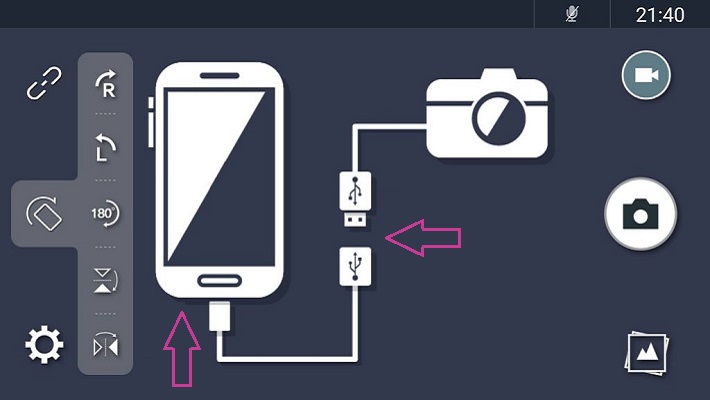
Maintenant, nous lançons l'utilitaire et pour son bon fonctionnement, nous donnons les autorisations nécessaires (le bouton " d'accord"). Au chapitre " Paramètres»Vous pouvez sélectionner les options de qualité et de résolution pour la photo et la vidéo (elles dépendent des capacités de l'appareil photo). L'interface de l'application est simple et intuitive, il ne devrait donc y avoir aucun problème.
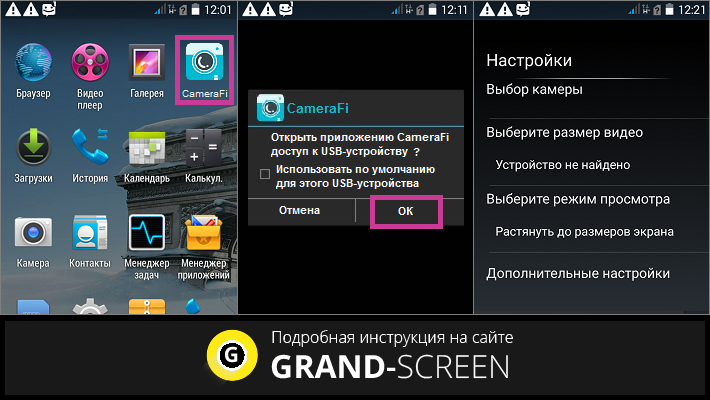
L'utilitaire vous permet également d'enregistrer des flux audio et vidéo, de définir les préfixes souhaités dans le nom de n'importe quel fichier, puis de visualiser les photos ou vidéos terminées.
De plus, CameraFi sera une aide précieuse pour connecter une caméra d'action, un microscope ou un endoscope, un DVR, etc.
Un autre outil dont je voudrais parler est Stickmount- une application qui, via une connexion USB, reconnaît une caméra vidéo externe (clé USB, souris, etc.) en mode automatique, puis fournit une liste de tous connexions disponibles... En outre, l'utilitaire vous permet de connecter simultanément plusieurs périphériques vidéo.
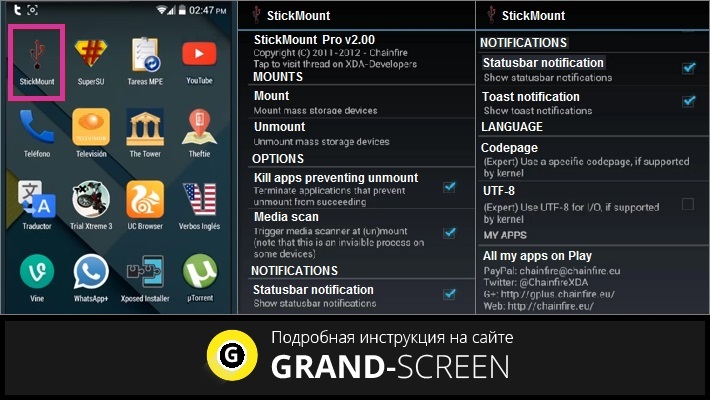
Après avoir installé le programme, connectez la caméra et lancez l'accès root. Vous devez maintenant accepter les conditions proposées, après quoi la caméra doit être déterminée et sera prête à fonctionner.
*Noter:
- Pour fonctionner correctement, le programme peut avoir besoin d'un accès root.
- StickMount est distribué sur une base payante et gratuite (pour une utilisation complète, il est préférable d'utiliser la version PRO).
- Si vous rencontrez des problèmes pour lire des fichiers, capturé par la caméra, vous devez modifier le format de prise de vue dans les paramètres (AAC ou MPEG4).
Nous connectons une caméra vidéo IP
Certains appareils n'ont pas de fonction permettant de travailler sur le protocole OTG. Mais cela ne signifie pas du tout que les utilisateurs de tels gadgets ne pourront pas leur connecter une caméra Web. Dans de tels cas (et pas seulement), les technologies sans fil peuvent être appliquées avec succès.
Pour ce faire, un smartphone/tablette et une caméra prenant en charge la technologie Wi Fi, une connexion Internet stable (locale ou globale) et une application qui convertit le flux depuis la périphérie.
Vous devez également équiper votre Android d'un lecteur vidéo spécial capable de transmettre des fichiers vidéo en streaming au format flv (par exemple, VPlayer).
Une fois dans le menu des paramètres après la connexion, la première étape consiste à régler la résolution et la qualité de l'image et à activer le détecteur de mouvement, qui a une sensibilité de zéro à 250 unités. De plus, pour notre propre commodité, nous nous souvenons de l'emplacement de l'enregistrement d'archive.
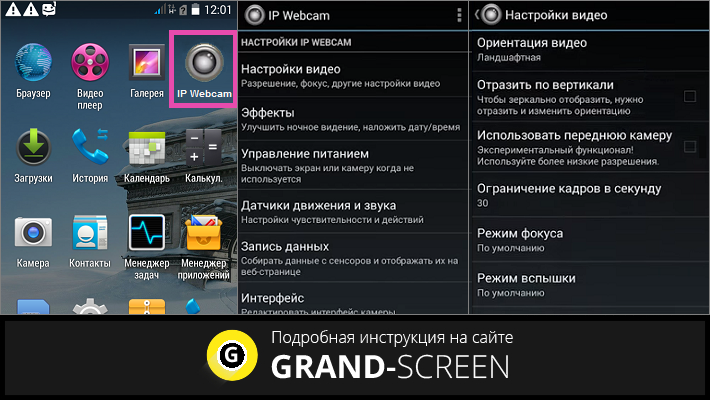
La webcam IP est distribuée dans un format payant et version gratuite... La version PRO propose de nombreux outils pour personnaliser l'interface des caméras : affichage du bouton d'enregistrement, contrôle du volume, choix de leur emplacement, taille, etc.
Plus de détails sur comment connecter Android, comment regarder une webcam dans la vidéo :
Toutes les tablettes et tous les téléphones modernes sont équipés d'appareils photo intégrés, cependant, la qualité d'image est généralement très mauvaise dans les modèles bon marché. Et si vous avez besoin de le booster, votre tablette ou votre téléphone peut être connecté à une webcam.
Connexion d'une webcam via USB
Pour connecter un téléphone via USB, il doit être capable de reconnaître le protocole OTG, qui permet de connecter des souris, des claviers, des clés USB, des webcams et des imprimantes. De plus, vous avez besoin d'un câble USB / Micro USB, comme le montre l'image ci-dessous :
Si disponible, vous pouvez commencer à vous connecter. Pour ce faire, connectez l'appareil photo au connecteur USB et insérez l'autre extrémité dans le connecteur de votre téléphone ou tablette. L'appareil reconnaît indépendamment l'appareil photo comme une clé USB ou une caméra vidéo. Après cela, le téléphone doit être redémarré et vous pouvez commencer à filmer. Il convient de noter que dans certains cas, pour un fonctionnement correct, vous devez également installer des pilotes pouvant être téléchargés sur le site Web du fournisseur de l'appareil. Si l'appareil ne lit pas les fichiers capturés par l'appareil photo, changez le format de prise de vue en AAC ou MPEG4.
Connexion caméra vidéo IP
De nombreux utilisateurs se demandent comment connecter une webcam à une tablette ou un téléphone si le gadget ne prend pas en charge le protocole OTG. Vous pouvez résoudre ce problème en utilisant Communication sans fil Wi-Fi ou Bluetooth. Les téléphones et les tablettes ont ces types de communication, l'essentiel est que l'appareil photo en soit également équipé. Établir une connexion est très simple - recherchez simplement des appareils via Wi-Fi ou Bluetooth sur votre téléphone ou votre tablette, recherchez un appareil photo dans la liste et associez-le. Si vous avez des questions, posez-les dans les commentaires ou écrivez à notre groupe VK.Une méthode simple pour connecter une webcam à votre téléphone
Si le téléphone fonctionne sous Android, il est conseillé à l'utilisateur de :
1. Utiliser application USB Webcam pour Android. Il peut être téléchargé via Marché du jeu... Le logiciel est présenté en deux parties. Le programme doit être installé à la fois sur un smartphone et un PC. Le logiciel est développé pour Linux et Windows. L'application fonctionne très bien avec les services et programmes flash VirtualDub, Yawcam, Yahoo Messenger.
2. Tout d'abord, le logiciel est téléchargé sur le téléphone.
3. Ensuite, vous devez vous rendre dans l'onglet "Paramètres" et sélectionner la section "Pour les développeurs". En face, l'élément "Débogage via USB" doit être coché.
4. Ensuite, vous devez désactiver le Wi-Fi sur votre smartphone.
5. L'étape suivante- lancement du logiciel. Dans ce cas, le gadget est connecté via un câble USB à un ordinateur personnel sur lequel l'application USB WebCam PC Host a été précédemment installée.
Instructions pour connecter une webcam à votre téléphone
Si l'utilisateur ne sait pas comment connecter une webcam au téléphone, il ne lui sera pas difficile d'effectuer les manipulations nécessaires via ce programme. Le propriétaire d'un appareil mobile aura besoin de :
1. Après avoir installé le logiciel sur votre ordinateur personnel, accédez au dossier désigné par "C: / Program Files (x86) / USBWebcam". Ici, vous devez trouver un fichier appelé "usbwebcam.bat".
2. Il doit être lancé, après quoi une image thématique apparaîtra. L'image est un indicateur de l'état de préparation du smartphone et ordinateur personnel travailler.
3. Il ne reste plus qu'à ouvrir n'importe quel programme de communication sur l'ordinateur (par exemple, Skype).
4. Ensuite, vous devez ouvrir les paramètres, où vous devrez sélectionner GWebcamVideo comme webcam. L'image de transmission de la caméra du smartphone apparaîtra à nouveau.
Il y en a plusieurs autres super candidatures permettant l'utilisation appareil mobile comme webcam. Parmi ces programmes, il convient de souligner DroidCam, qui fonctionne efficacement sur les appareils Android. Vous pouvez également connecter votre téléphone et votre ordinateur via Bluetooth, après avoir appairé l'équipement.
